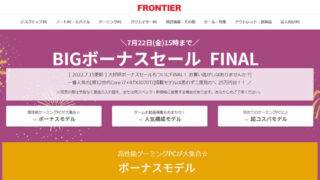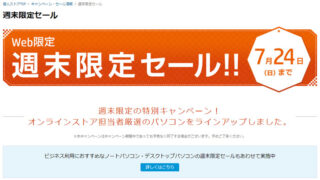BTOパソコン通販専門店「STORM(ストーム)」が販売するゲーミングPC、PG-Pシリーズ(PG-PQ12T)をお借りしました。
機材貸出元:株式会社アイティーシー
Core i5-12400とRTX 3060 Tiを搭載、バトロワ系ゲームを最高画質でもヌルヌル動かせるミドルスペックマシンです。
人気のPCゲームはもちろん、ライブ配信や動画編集も幅広く活躍するPCを探している方は、ぜひじっくりご覧ください。
PG-Pシリーズの概要と特徴

PG-Pシリーズがどういったパソコンなのか、特徴を整理すると以下の通り。
業界最安レベルの圧倒的なコスパ
白いケースで光るファンも標準搭載
人気ゲームを高画質で快適にプレイ
1080p・60fpsで高画質配信も余裕
マザーボードの機能が必要最低限
Apex Legendsやフォートナイトなどのゲームで、どれくらいフレームレートを出せるのか知りたい!という方はこちらからご覧ください。
スペック
今回お借りしたモデルの基本スペックは以下の通り。
| OS | Windows 11 Home |
|---|---|
| CPU | Core i5-12400 |
| GPU | GeForce RTX 3060 Ti |
| メモリ | DDR4-3200MHz 16GB(8GB×2) |
| ストレージ | 500GB NVMe SSD |
| 販売価格 | 169,800円(消費税込・配送料別) |
Core i5-12400とRTX 3060 Tiの組み合わせで約17万円というのは、記事執筆時点で業界最安レベルの価格です。
CPUとGPUの細かい情報を知りたい方は、こちらをご覧ください。
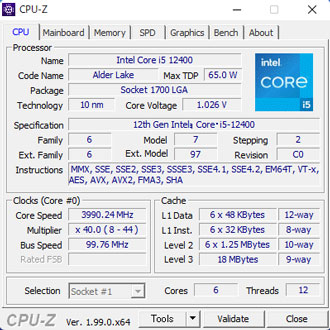
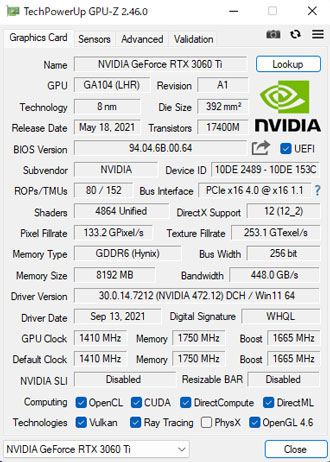
動画編集などの用途でもPCをフル活用するなら、メモリは32GBにカスタマイズしてもよさそうです。
記事執筆時点では+10,400円で16GBから32GBへのカスタマイズが可能。
予算と用途に合わせて最適なスペックを判断してください。
記事公開時点で白のケースは在庫切れで、再入荷は8月上旬を予定しているとのこと。仕様や価格などの最新情報は公式サイトにてご確認ください。
ケース外観
ここからはPG-Pシリーズ(PG-PQ12T)の外観をご紹介します。
ケースはPHANTEKS(ファンテックス)のMETALLICGEAR NEO AIRが採用されていて、今回は白モデルをお借りしました。


ATX規格のミドルタワーケースで、仕様上の寸法は高さが約460mm、奥行きが約450mm、横幅が約200mm。
DRGB SKIRONファンを前面に2台、背面に1台搭載した見た目の美しさにもこだわったケースです。

電源をONにするとRGBファンが光ります。


正面から見て左側には強化ガラス製のサイドパネルを標準搭載。
前面はメッシュパネルになっており、エアフローも強化されています。


底面のメッシュパーツは簡単に着脱が可能。
構造上、どうしてもほこりがたまりやすい場所なので、掃除が楽なのは便利です。
LEDライティング

ファンのライティングは電源横のボタンで色や発光パターンの切り替えが可能。


インテリアやその日の気分に合わせて、簡単にライティングを変えられます。

マザーボード経由でライティングを制御するためのケーブルも確認できましたが、マザーボードそのものにRGB制御用の端子がない模様。
制御ソフトを利用した細かいカスタマイズには対応していないようです。

ボタン操作で簡単にライティングを変更できるのは便利ですが、こだわり派の方には少々物足りないかもしれません。
インターフェイス

電源ボタンなどは天面にあります。
- ヘッドホン
- マイク
- USB 3.0 Type-A ×2
- RGB制御ボタン ×2
- 電源
欲を言えばType-Cポートもひとつ欲しいところです。

背面の端子類は以下の通り。
- USB 2.0 Type-A ×4
- USB 3.2 Gen 1 5Gbps Type-A ×1
- USB 3.2 Gen 2 10Gbps Type-C ×1
- ギガビットLANポート
- DisplayPort ×3
- HDMI ×1
標準仕様では無線でインターネットにつなげられない点に要注意。
家庭の都合で有線での接続ができない方は、事前に対策を考えておきましょう。
オンラインゲームには有線でのネット接続を推奨します。
ケース内部

ケース内部はご覧の通り。
ATX規格のミドルタワーケースですが、マザーボードはMicroATX規格を採用。
キャプチャーボードやサウンドカードなど、PCIeスロットを必要とするデバイスを複数使うつもりの方は要注意です。


マザーボードはMSI製のPRO B660M-P DDR4と思われます。
なぜここまで安くできるのか不思議に思っていましたが、マザーボードはギリギリまで機能を削っているようです。
メモリスロットは4つあるものの、6フェーズでヒートシンクもなし、RGB制御用の端子も確認できませんでした。


光るパーツが増えると配線がごちゃつきがちですが、きれいに整理されています。
ケースの拡張性はとても高く、グラボは40cmまで搭載可能。

ストレージもケース背面に2.5インチ×3、底面に3.5インチ×2とたっぷり搭載できます。
ストレージの増設はそこまで難しい作業ではありませんが、不慣れな方は注文時にカスタマイズしておいたほうが無難です。
CPUクーラー

CPUクーラーはCore i5-12400に付属するリテールクーラー。
ゲーム起動中のCPU温度は80℃前後まで上がるため、冷却性能はあくまで普通レベル。
CINEBENCH R23などでCPUに負荷をかけると、システム全体の騒音は47~48dBA前後(扇風機の中~強と同程度)まで上がりました。
このままでも問題はありませんが、冷却性&静音性を強化したいなら注文時にCPUクーラーのカスタマイズをおすすめします。
グラフィックカード

グラフィックカードはINNO3Dのツインファンタイプを搭載。
INNO3Dは日本国内では知名度が低いように思いますが、香港に拠点のあるグラボメーカーです。
STORMの運営会社である株式会社アイティーシーが総販売代理店になっているようです。
メモリ

メモリはCrucial製の16GB(8GB×2)DDR4-3200MHzを採用。
ヒートスプレッダのないシンプルなモデルです。
Crucialの製品も株式会社アイティーシーが正規代理店として取り扱っています。
ストレージ

M.2 SSDはCrucialの人気モデル、P2が採用されていました。
ヒートシンクは非搭載ですが、転送速度が控えめのモデルなので問題はありません。
電源

電源はCWT社製の850W(80PLUS GOLD)を採用。
NVIDIAの公式サイトによると、RTX 3060 Ti搭載マシンの推奨電源は600Wとされているため、かなり余裕があります。
PG-Pシリーズのベンチマーク

ここからはPG-Pシリーズ(PG-PQ12T)の性能を、各種ベンチマークソフトを使用して数値化していきます。
まずはパソコンの総合的な性能をチェックするPC Mark10を試したところ、素晴らしいスコアでした。
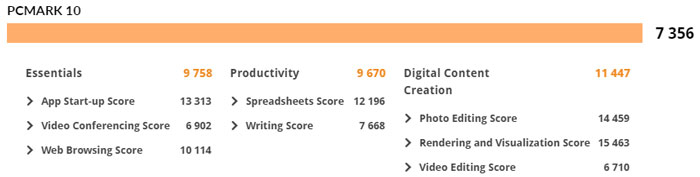
PCゲームはもちろん、写真や動画の編集、事務仕事などもサクサクこなせます。
計測結果はいずれも当サイトで検証したものなので、あくまで参考程度にお考えください。
CINEBENCH R23
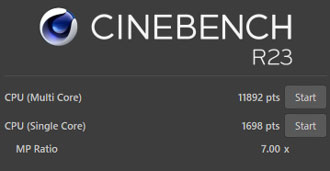
主なCPUをCINEBENCH R23のスコアで比較してみると以下の通り。
| Core i7-12700 | |
|---|---|
| Core i7-11700K | |
| Core i5-12400 | |
| Ryzen 5 5600X | |
| Core i5-11400F |
Core i5-12400としては標準的なスコアです。
最低限のマザーボードとリテールクーラーでも、スコアが極端に落ちることはありません。
Fire Strike
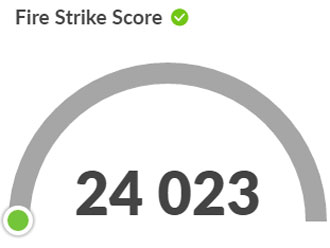
3DMarkのFire Strikeのスコアを比較すると以下の通り。
| RTX 3070 | |
|---|---|
| RTX 2080 Ti | |
| RTX 3060 Ti | |
| RTX 3060 | |
| RTX 3050 |
前世代のハイエンドモデル、RTX 2080 Tiと肩を並べるスコアです。
フルHDならほとんどのゲームをサクサク動かせます。
Crystal Disk Mark
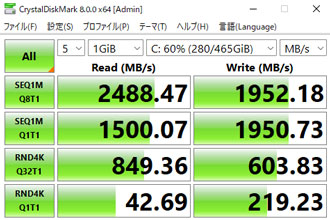
CrucialのP2はコスパ重視のモデルということもあり、転送速度は普通レベル。
注文時のカスタマイズでGen4対応のM.2 SSDにカスタマイズ可能ですが、筆者の経験上、体感速度はそこまで大きく変わりません。
実用上は十分なスペックです。
一般的なSSD(SATA)やHDDと平均的な転送速度を比較すると、以下の通り。
| NVMe M.2 SSD (Gen4) | |
|---|---|
| NVMe M.2 SSD | |
| SSD(SATA) | |
| HDD |
オンラインゲーム
定番のベンチマークソフトをフルHD解像度の設定で走らせました。
重量級ゲームのFF15が最高画質で「とても快適」、FF14は「非常に快適」という結果でした。
フルHDならグラフィックの重いゲームも快適にプレイ可能です。
FF15

| 高品質 | 11557(とても快適) |
|---|---|
| 標準品質 | 15750(非常に快適) |
| 軽量品質 | 19360(非常に快適) |
FF14 暁月のフィナーレ

| 最高品質 | 23244(非常に快適) |
|---|
PCゲームのフレームレート検証

MSIのAfterburnerを使用して、人気ゲームの平均フレームレートを計測しました。
動画にもまとめているので、あわせてご覧いただくとよりわかりやすいです。
まずはフォートナイトとApex LegendsをフルHD解像度でプレイした結果がこちら。
| 最高画質 | 116fps |
|---|---|
| 競技設定 | 289fps |
| 最高画質 | 175fps |
|---|---|
| 低画質 | 236fps |
フォートナイトのレンダリングモードは「DirectX11」で計測。
「パフォーマンス」の競技設定では平均フレームレートが300を超えました。
Apex Legendsも画質を落とせば240前後で安定します。
そのほかのゲームはすべて最高画質で検証しました。
| Battlefield 2042 | 113fps |
|---|---|
| Escape from Tarkov | 89fps |
| VALORANT | 306fps |
| Rainbow Six Siege | 302fps |
| ELDEN RING | 59fps |
| モンスターハンターライズ | 147fps |
Battlefield 2042やタルコフのような重量級FPSゲームは、多少画質を落としたほうが快適です。
レイトレーシング性能
続いてレイトレーシング(DXR)に対応したゲームの平均フレームレートをチェックしました。
ゲームのグラフィック設定はすべて最高に設定しています。
| Cyberpunk 2077 | 93fps |
|---|---|
| WATCH DOGS LEGION | 64fps |
| FARCRY 6 | 92fps |
場面によっては若干重くなるかもしれませんが、フルHD解像度ならレイトレ対応ゲームもDXR ONの最高画質で快適にプレイできます。
ゲーム実況の動画配信
ゲーム実況をTwitchでスムーズに配信できるかも検証しました。
配信ソフトは無料で使えるOBS(Open Broadcaster Software)を使用、配信と同時に録画も実施しています。
Apex Legendsでいろいろ試した結果、以下の設定でスムーズにライブ配信ができました。
| ゲームの画質 | 低 |
|---|---|
| 出力解像度 | 1080p(1,920×1,080) |
| FPS共通値 | 60 |
| 映像ビットレート | 6,000 Kbps |
| 配信エンコーダ | ハードウェア |
| 音声ビットレート | 128 |
| 録画品質 | 高品質、ファイルサイズ中 |
| 録画フォーマット | mkv 配信後にmp4へ再多重化 |
| 録画エンコーダ | ソフトウェア |
録画のエンコーダはハードウェアでも問題ありませんが、CPUに余力があるため今回はソフトウェアに設定しました。
配信中もゲームのフレームレートは平均200以上をキープ。
ライブ配信に挑戦してみたい方にも安心しておすすめできます。
配信するゲームによってCPUやGPUの負荷は変わるため、ゲームに合わせて設定を工夫する必要があります。
アバター表示でも配信が可能
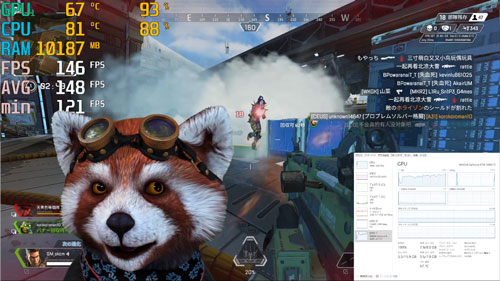
FaceRigを使用してアバターを表示させながら配信を試したところ、こちらもスムーズに配信・録画ができました。
FaceRigはGPUの負担が大きいため、録画のエンコードはソフトウェアがおすすめです。
フレームレートは150前後にまで落ちていましたが、とくに問題はありません。
Webカメラなどの配信機材を整えれば、PC1台でVTuberとしてゲーム実況の配信も可能です。
アバターを表示するソフトや配信するゲームによってPCの負荷は変わります。
クリエイティブ用途の動作検証

続いて動画や写真の編集など、クリエイティブ用途でも快適に使えるかを検証しました。
ゲーム以外の用途でもサックサクです。
Premiere Proで動画編集

まずはAdobeのPremiere ProでYoutube動画の編集を試しました。
動画素材をカットしてつなげたり、テロップや効果音を加える程度の編集なら、処理の遅延を感じることはほとんどありません。
After Effectsで演出を加えたり、4K動画の編集を考えているなら、メモリは32GB以上積んでおきたいところです。
4K動画の書き出し
参考までに、4K動画の書き出し時間を計測しました。
検証のために用意したのは、GoPro HERO7 Blackで撮影した4K 60fpsの動画データ。
書き出し条件とかかった時間は以下の通り。
| H.264(Youtube 1080p FHD) | 19:12 |
|---|---|
| H.264(Youtube 2160p 4K UHD) | 5:43 |
一般的な薄型ノートパソコンだと40分以上かかることもザラなのでかなり速いです。
動画編集マシンとしても優秀です。
LightroomでRAW現像

デジカメで撮影したRAWデータの書き出し速度もチェックしてみました。
有効画素数3,635万のRAWデータ100枚をLightroomで書き出したところ、かかった時間は1分12秒でした。
写真編集用マシンとしても、文句なしの性能でした。
Lightroomの書き出し条件は以下で統一しています。
| 画像形式 | JPEG |
|---|---|
| 画質 | 100 |
| カラースペース | sRGB |
| 画像のサイズ | 未調整(撮影データそのまま) |
| 解像度 | 350 |
| メタデータ | すべてのメタデータ (人物情報や撮影場所の情報は削除) |
コスパに優れた白いゲーミングPC

レビューのまとめとして、PG-Pシリーズの特徴をおさらいします。
業界最安レベルの圧倒的なコスパ
白いケースで光るファンも標準搭載
人気ゲームを高画質で快適にプレイ
1080p・60fpsで高画質配信も余裕
マザーボードの機能が必要最低限
業界最安レベルの価格にも関わらず、ハイクオリティなケースに光るファンも3つ搭載するなど、素晴らしいコストパフォーマンスの高さです。
マザーボードが貧弱で少々心配でしたが、今回の検証において性能ダウンは一切確認できず。
見た目のカッコよさとコスパ、どちらも妥協したくない方は、STORMのPG-Pシリーズを検討してみてはいかがでしょうか。
ひとつ注意点として、記事執筆時点は繁忙期ということもあり「15-17営業日出荷」と納期が長くなっている模様。
在庫状況や価格、納期は時期によって変動するため、最新情報は必ず公式サイトでご確認ください。